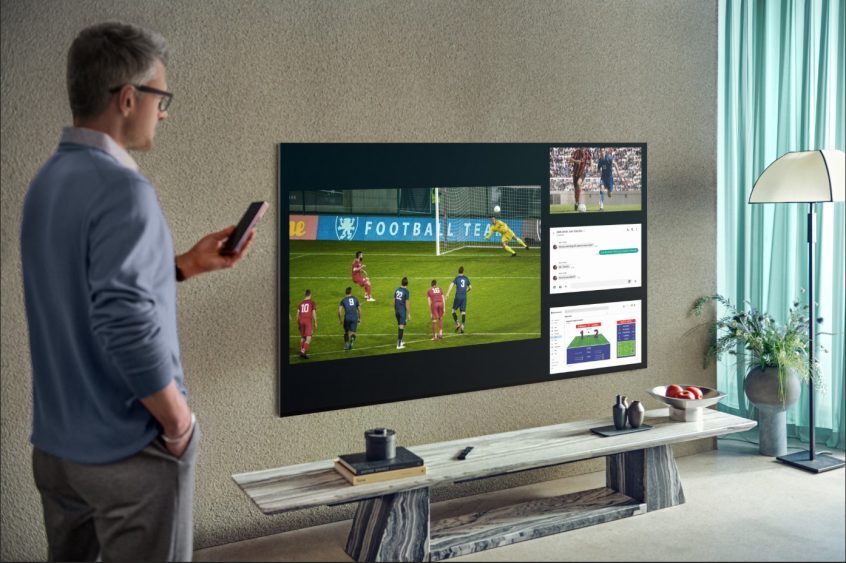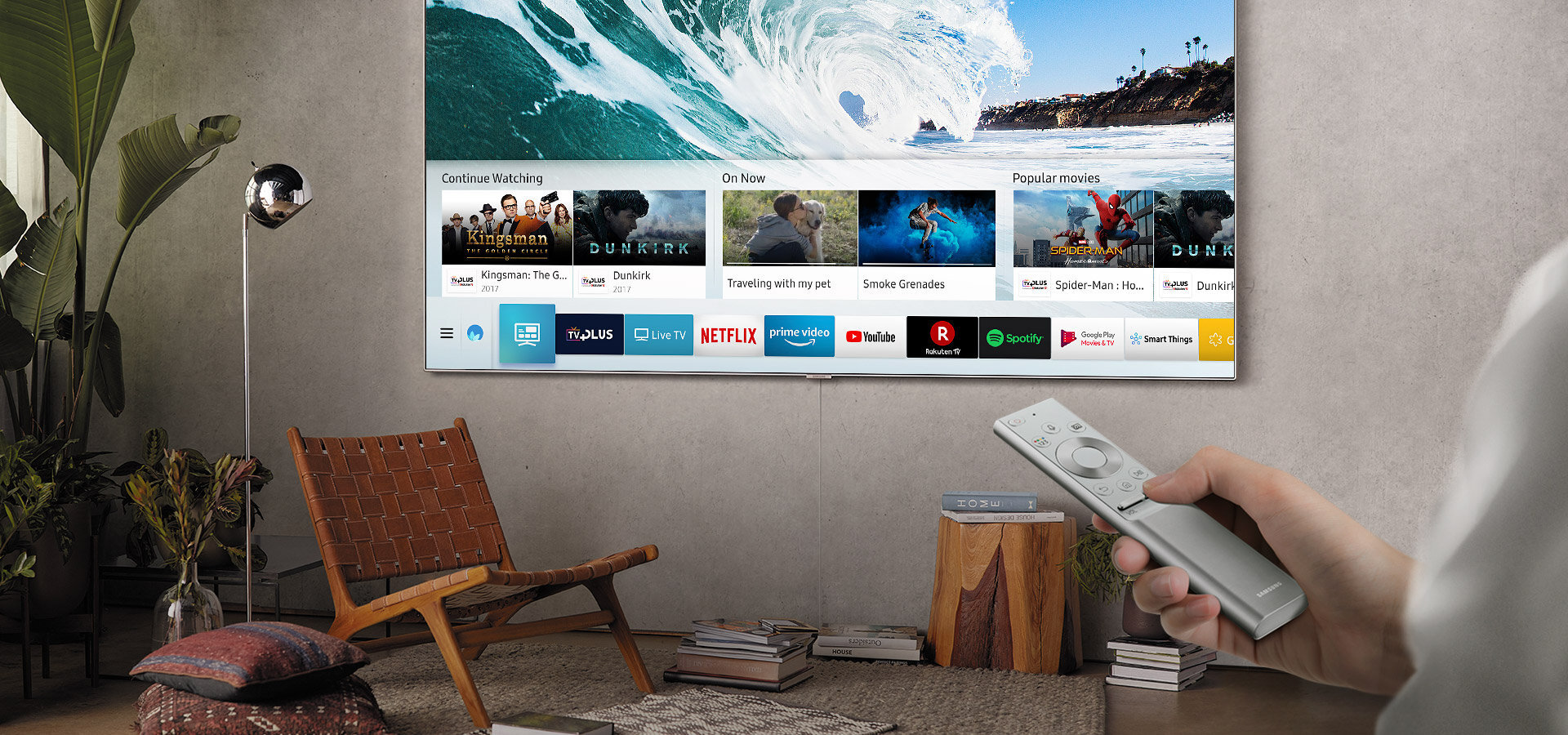-
 Tivi, Loa - Dàn Âm Thanh
Tivi, Loa - Dàn Âm Thanh -
 Tủ lạnh, Tủ đông, Tủ mát
Tủ lạnh, Tủ đông, Tủ mát -
 Máy giặt, Máy sấy quần áo
Máy giặt, Máy sấy quần áo -
 Điều hòa nhiệt độ
Điều hòa nhiệt độ -
 Sưởi các loại, Quạt mát
Sưởi các loại, Quạt mát -
 Máy xay, ép, pha chế
Máy xay, ép, pha chế -
 Máy lọc nước, Máy rửa bát
Máy lọc nước, Máy rửa bát -
 Lọc không khí, Hút bụi
Lọc không khí, Hút bụi -
 Đồ bếp, Nồi cơm, Bếp điện
Đồ bếp, Nồi cơm, Bếp điện -
 Lò vi sóng, Nồi chiên
Lò vi sóng, Nồi chiên -
 Gia dụng, dụng cụ
Gia dụng, dụng cụ -
 Laptop, Laptop Gaming
Laptop, Laptop Gaming -
 Điện thoại, Tablet
Điện thoại, Tablet -
 PC, Màn hình, Máy in
PC, Màn hình, Máy in -
 Phụ kiện - SP Thông Minh
Phụ kiện - SP Thông Minh

Hướng dẫn sử dụng tính năng Tap View trên tivi Samsung
Biên tập bởi: test - Cập nhật ngày 12/05/2022 08:10
Năm 2020, Samsung đã nâng cấp tính năng kết nối giữa điện thoại và tivi, giúp việc chia sẻ dễ dàng hơn chỉ qua một thao tác gọi là Tap View. Bạn muốn biết sử dụng tính năng này thế nào thì hãy xem qua bài viết ngay bên dưới nhé!
1.
Tính năng Tap View là gì?
Hiện nay, việc kết nối điện thoại di động với tivi đã trở nên quen thuộc với người dùng. Với mục đích là xem nội dung trên điện thoại ở màn hình tivi lớn hơn, có những giây phút giải trí tuyệt vời hơn. Trong năm 2020, Samsung đã trang bị tính năng kết nối điện thoại với tivi chỉ thông qua một thao tác - đó chính là Tap View.
Tính năng Tap View trên tivi là bạn chỉ cần chạm nhẹ điện thoại vào 3 cạnh tivi (1 cạnh trên, 2 cạnh bên), nội dung trên điện thoại sẽ được phản chiếu ngay lập tức lên màn hình tivi. Tivi Samsung các dòng từ TU7000 trở lên được hỗ trợ tính năng Tap View. Xung quanh các cạnh tivi được trang bị cảm biến gia tốc phát hiện và dò những điện thoại ở gần tivi.
Tính năng này sẽ giúp các bạn chia sẻ, truyền nội dung như ảnh và video từ thiết bị di động sang tivi một cách dễ dàng và nhanh nhất mà không cần truy cập mạng wifi hoặc dữ liệu.

Lưu ý: Để thực hiện tính năng Tap View, điện thoại di động phải là điện thoại Samsung Galaxy dòng Note hoặc S, với phiên bản phần mềm Android 9 trở lên và bắt buộc phải được cài đặt ứng dụng SmartThings.

2.
Các bước sử dụng tính năng Tap View trên tivi Samsung
Bước 1: Mở ứng dụng SmartThings trên điện thoại, chọn biểu tượng 3 gạch ngang (Menu), chọn biểu tượng "Cài đặt/Settings".
Bước 2: Ở phần cài đặt, lướt xuống và chọn bật tính năng "Chạm để xem, Âm thanh chạm".
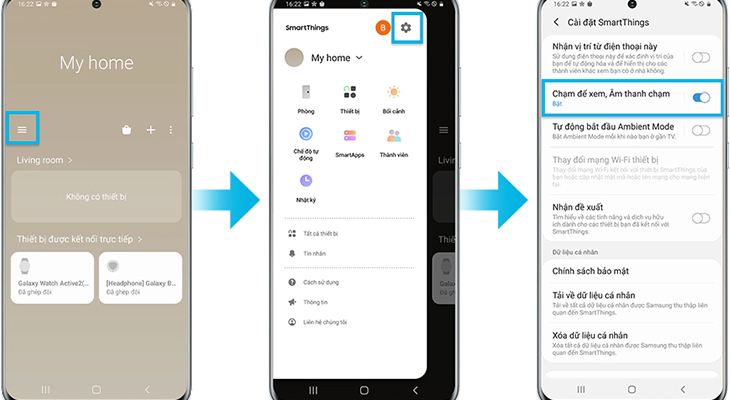
Bước 3: Trên điện thoại lúc này sẽ hiện thông báo cách thao tác tính năng Tap View.
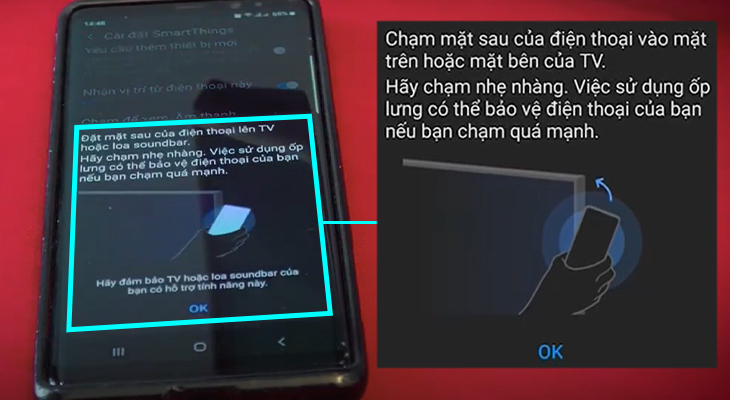
Bước 4: Bạn chỉ cần thực hiện thao tác chạm nhẹ điện thoại vào cạnh màn hình và nhấn "Cho phép" khi có thông báo hiện lên.

Kết nối thành công.
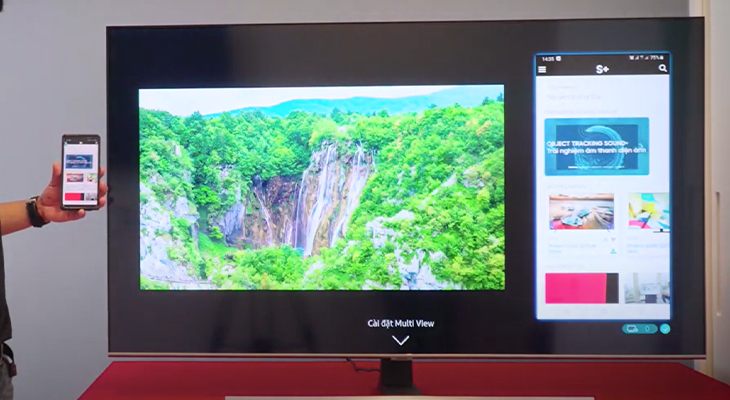
Một số lưu ý trong quá trình sử dụng tính năng Tap View:
- Để tránh vô tình làm hỏng thiết bị, bạn chỉ cần chạm nhẹ nhàng. Không chạm trực tiếp điện thoại của bạn vào màn hình tivi.
- Để sử dụng Tap View, bạn cập nhật ứng dụng SmartThings của bạn lên phiên bản 1.7.45 hoặc cao hơn.
- Khi bắt đầu kết nối, điện thoại của bạn cần tắt chế độ tiết kiệm pin.
- Đảm bảo rằng Smart View được cho phép trên tivi của bạn. (Cài đặt > Chung > Quản lý Thiết bị Ngoài > Quản lý Kết nối Thiết bị > Thông báo Truy cập).
3.
Thưởng thức đa nội dung trên một màn hình tivi với tính năng Multi View
Tính năng Multi View được nâng cấp giúp người dùng có thể xem cùng lúc đến 4 khung hình (phiên bản Multi View trước năm 2020 chỉ 2 khung hình), tùy ý điều chỉnh tỷ lệ, vị trí khung hình theo ý thích. Bạn không cần phải lo lắng sẽ lỡ mất những thông tin quan trọng trên điện thoại khi đang xem tivi với tính năng Multi View.
Người dùng có thể theo dõi các nội dung khác nhau, một từ tivi và từ điện thoại chỉ bằng cách kết nối tivi và điện thoại để trải nghiệm đa màn hình một cách dễ dàng.